回答数
6
浏览数
5689
vivox80pro开启双击亮屏的方法如下:
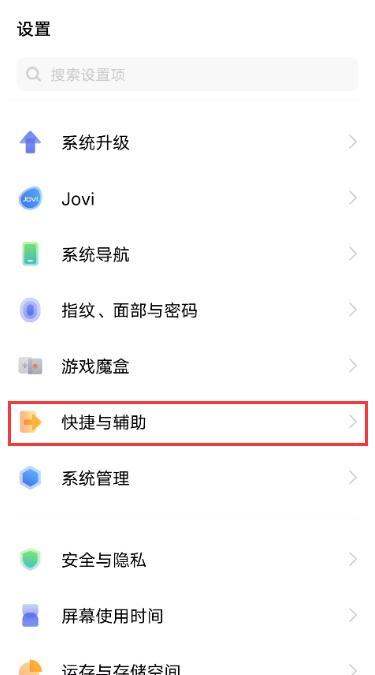
第一步:进入系统设置界面
解锁手机后,在主屏幕找到并点击“设置”图标,进入系统设置菜单。该图标通常为齿轮形状,位于桌面或应用抽屉中。
第二步:定位快捷与辅助功能
在设置菜单中,向下滑动找到“快捷与辅助”选项并点击进入。此模块集中了手势操作、快捷指令等便捷功能。
第三步:启用智能体感设置
在“快捷与辅助”页面中,选择“智能体感”功能,进入后点击“智能亮屏熄屏”。该选项用于管理屏幕自动亮灭的触发条件。
第四步:开启双击亮屏开关
在“智能亮屏熄屏”界面中,找到“双击亮屏”右侧的开关按钮,将其滑动至开启状态(显示为蓝色或绿色)。此时系统会提示功能已激活。
注意事项与补充说明:
确保手机系统为最新版本,避免因版本差异导致功能入口变化。若未找到“智能体感”选项,可尝试在设置顶部搜索栏输入关键词快速定位。双击亮屏需在屏幕关闭状态下操作,且需用手指轻触屏幕空白区域,避免遮挡传感器。该功能可能轻微增加耗电,但影响较小,用户可根据需求随时关闭。通过以上步骤,即可轻松实现vivox80pro的双击亮屏功能,提升日常使用效率。
在vivo X21i中设置双击屏幕亮屏的具体操作方法如下:

第一步:进入设置界面
在桌面找到并点击【设置】图标,进入系统设置菜单。此步骤是操作的基础入口,需确保手机处于解锁状态且桌面图标未被隐藏。
第二步:定位智能体感功能
在设置菜单中,向下滑动屏幕并点击【智能体感】选项。该功能模块集中管理了与手势、感应相关的交互设置,双击亮屏功能即属于此类优化操作。
第三步:开启智能亮屏熄屏
进入【智能体感】界面后,选择【智能亮屏熄屏】选项。此页面包含多种屏幕控制方式,如“抬手亮屏”“智能保持亮屏”等,需重点关注双击亮屏的开关。
第四步:激活双击亮屏
在【智能亮屏熄屏】页面中,找到【双击亮屏】选项,并将其右侧的开关滑动至开启状态(显示为蓝色或绿色)。完成此操作后,手机在熄屏状态下通过快速双击屏幕即可唤醒。
注意事项:
若未找到【智能体感】选项,可尝试在设置菜单顶部搜索栏输入关键词快速定位。部分系统版本可能将功能路径调整为【设置】-【快捷与辅助】-【智能体感】,需根据实际界面调整操作。确保手机屏幕无贴膜过厚或屏幕损坏问题,否则可能影响双击识别灵敏度。通过以上步骤,用户可轻松启用vivo X21i的双击亮屏功能,提升日常使用效率。
vivo NEX3支持双击亮屏功能,具体设置步骤如下:
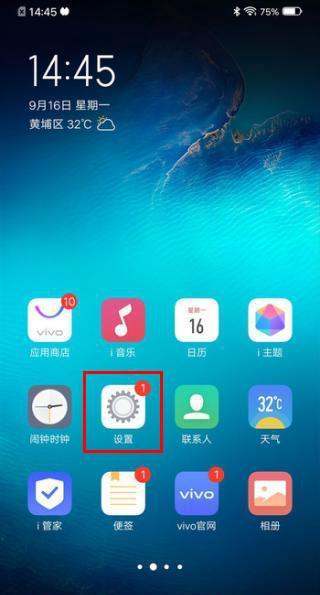
第一步:进入系统设置
打开vivo NEX3手机,在桌面找到并点击“设置”图标,进入系统设置界面。
第二步:定位智能体感功能
在设置菜单中,滑动页面找到“智能体感”选项,点击进入该功能模块。此模块集中管理手机的手势操作与感应功能。
第三步:开启智能亮屏熄屏
在“智能体感”界面中,选择“智能亮屏熄屏”选项。该功能包含多种屏幕唤醒方式,如双击亮屏、抬手亮屏等。
第四步:激活双击亮屏
进入“智能亮屏熄屏”页面后,找到“双击亮屏”开关,将其滑动至开启状态(显示为蓝色或绿色)。此时,手机屏幕在熄屏状态下可通过双击快速唤醒。
注意事项与补充说明
若未找到“智能体感”选项,可尝试在设置界面的搜索栏输入关键词快速定位。双击亮屏功能依赖屏幕触控传感器,需确保手机屏幕无遮挡或损坏。部分系统版本可能将功能路径调整为“设置-快捷与辅助-智能体感”,若按原路径未找到,可检查此替代路径。开启后,建议通过实际测试验证功能是否正常:熄屏状态下快速双击屏幕,观察是否成功点亮。功能优势与适用场景
双击亮屏可显著提升操作效率,尤其适用于需要频繁查看时间的场景(如会议、夜间),或作为抬手亮屏的补充方案。相比按键唤醒,该功能减少了物理按键的磨损,同时延续了vivo手机一贯的便捷交互设计。
vivo X20设置双击亮屏功能的方法如下:

一、进入设置
首先,拿到vivo X20手机后,进入桌面,找到并点击打开“设置”功能。这是开始设置的第一步,也是大多数手机功能调整的基础入口。
二、进入智能体感
在设置界面中,继续向下浏览,找到并点击“智能体感”菜单项。这一步骤是为了进入到与手机屏幕感应相关的功能设置区域。
三、开启双击亮屏
进入智能体感界面后,再接着点击“智能亮屏熄屏”功能。在这一页面中,可以看到多种与屏幕亮灭相关的设置选项。此时,需要找到并点击打开“双击亮屏”的开关。一旦这个开关被打开,双击亮屏功能就被成功激活了。
功能说明
操作简便:开启双击亮屏功能后,在手机熄屏状态下,只需连续点击两下手机屏幕,即可使屏幕亮起。应用场景广泛:这一功能特别适用于需要快速查看时间、电量等信息的场景,避免了频繁按电源键的麻烦。通过以上步骤,vivo X20手机的双击亮屏功能就可以被成功设置并使用了。这一功能不仅提升了用户的使用体验,还使得手机操作更加便捷高效。